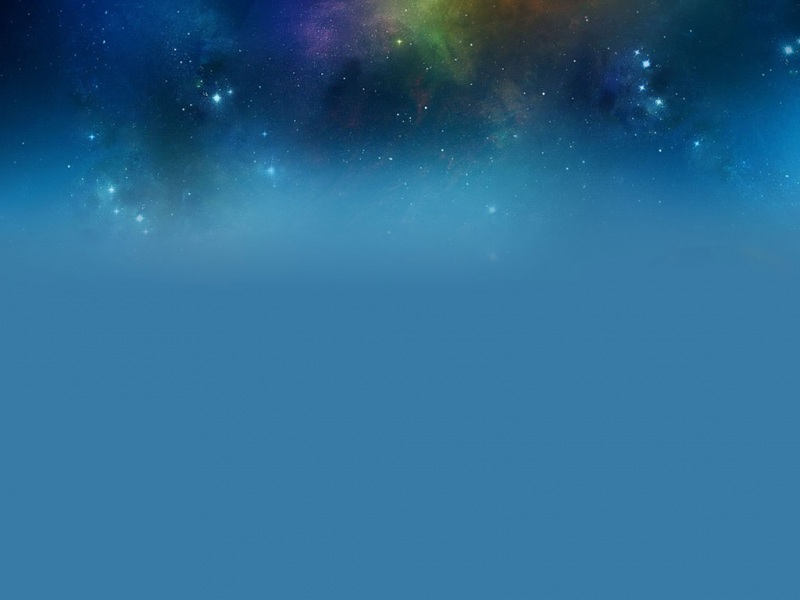💖作者简介:大家好,我是车神哥,府学路18号的车神🥇
⚡About—>车神:从寝室到实验室最快3分钟,最慢3分半(那半分钟其实是等红绿灯)
📝个人主页:应无所住而生其心的博客_府学路18号车神_CSDN博客
🎉点赞➕评论➕收藏== 养成习惯(一键三连)😋
📖本系列主要以学习Go语言打怪升级为标准,实现自我能力的提升为目标⚡
⚡希望大家多多支持🤗~一起加油 😁
专栏—>《Golang · 过关斩将》
其他专栏:
《LeetCode天梯》《Neural Network》《Python》《Algorithm》
Golang之过关斩将开篇,已经公布了。但是没有一个好的IDE,还是对开发和学习带来了很大的障碍,所以这一期准备就IDE的安装进行讲解一下下吧~
对了,在安装GoLand之前害的安装一下Go语言的环境,在这里——> go语言开篇
下载GoLand
GoLand还是是需要付费的,但是如果是学生,可以使用学校的.edu账号进行注册免费使用,乘着还在高校,这波福利不得赶紧安排上?支棱起来!!!
学生账号注册地址:/zh-cn/community/education/
官网:/go/?fromMenu
点击上面的Download就跳转直接开始下载了,慢慢等下,四百多兆。
安装GoLand
上面应该大家都已经下载好了吧。直接双击打开安装包。
可能有点慢,等等就出来了。直接Next
这里最好更改一下路径,然后再进行下一步
然后按照下面勾选就ok了
然后大功告成啦
注册激活GoLand
打开并运行GoLand
然后就要付费了,买激活码
我用了学校的邮箱进行注册了一个,然后就可以用了。大家可以试试,可以借用身边大学朋友的账号。
学生账号注册地址:/zh-cn/community/education/
注册成功
注册完就可以用啦~
上面这些红框的IDE都可以免费使用,哇,太棒了!!!
从这个注册信息看来,好像也是有时间限制的,并不是永久优惠享用,一年足够了,先用着吧,加油!
不能用的小伙伴也可以免费试用30天的哦~
配置GoLand的GOPATH和GOROOT
我们正式打开吧!
熟悉的背景来了
和Pycharm、IDEA都是一样的差不多
先随便打开一个文件夹吧,准备配置GOPATH和GOROOT
解释一下:
“GOROOT”
表示GO在你电脑上的安装位置,这个一般在安装时,程序会直接将其写入到环境变量中。
“GOPATH”
表示工作路径,它可以包含多个Go 语言源码文件、包文件和可执行文件的路径,而这些路径下又必须分别包含三个规定的目录:src、pkg和bin,这三个目录分别用于存放源码文件、包文件和可执行文件
选择之前从最开始安装的SDK环境
添加进去,然后apply+ok
再接着 Go -> GOPATH
配置完毕!
使用GoLand
创建第一个项目工程:helloworld.go
直接创建
先在对应工程目录下创建bin、src、pkg三个文件
完事儿后,src目录下创建一个文件夹,名字可为项目名,再在里面创建main.go
点击右键创建新go文件
然后我们就可以开始第一个代码的边写了!~
开始边写我们的第一个代码:
package mainimport "fmt"func main() {fmt.Println("Hello, World!")}
然后直接右键,run。
如果说不行的话还需要下面可能需要选中一下,配置一下
run go
恭喜你!成功了!!!
现在你已经Go入门啦,接下来一起快乐的Go吧!~
❤坚持读Paper,坚持做笔记,坚持学习,坚持刷力扣LeetCode❤!!!
坚持刷题!!!打天梯!!!
⚡To Be No.1
⚡⚡哈哈哈哈
⚡创作不易⚡,过路能❤关注、收藏、点个赞❤三连就最好不过了
ღ( ´・ᴗ・` )
❤
『
在你最冷的时候,有人不顾自己寒冷抱着你,这就是幸福。
』